
Wenden Sie 3D-Effekte auf Formen und Text in Microsoft Word an.
Bildnachweis: Bild mit freundlicher Genehmigung von Microsoft.
Holen Sie sich Ihre Grafiken mit den in Word 2013 verfügbaren 3D-Effekten von der Seite. Das Anwenden von 3D-Effekten auf Objekte erfordert in den meisten Fällen einen zweigleisigen Ansatz, indem zuerst eine Abschrägung angewendet und dann das Objekt gedreht wird. Schon eine leichte Drehung um zwei oder drei Grad lässt ein Objekt dreidimensionaler erscheinen als ein nicht gedrehtes Objekt. Die gleichen Effekte funktionieren auch bei WordArt. Das Hinzufügen eines Schattens zu WordArt lässt den Text auch so aussehen, als würde er aus der Seite kommen.
Schritt 1
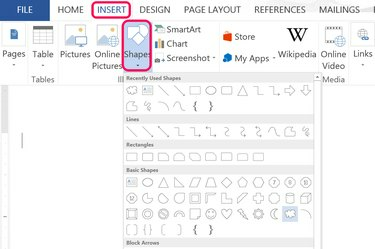
Formen werden auf der Registerkarte Einfügen von Word angezeigt.
Bildnachweis: Bild mit freundlicher Genehmigung von Microsoft.
Wählen Sie eine Form aus dem Symbol Formen auf der Registerkarte Einfügen aus. Ziehen Sie den Cursor über die Seite, um diese Form im Dokument zu zeichnen.
Video des Tages
Schritt 2
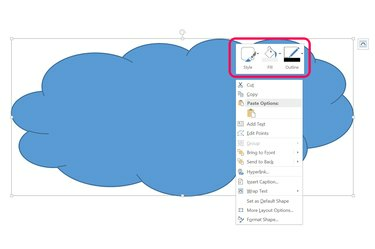
Ändern Sie die Füll- und Umrissfarbe der Form.
Bildnachweis: Bild mit freundlicher Genehmigung von Microsoft.
Klicken Sie mit der rechten Maustaste auf die Form, um die Füll- und Umrissfarben zu ändern. Wählen Sie "Stil", um ein Farbschema basierend auf den Themen von Word auszuwählen, oder ändern Sie die Füllung und den Umriss separat. Die Umrissfarbe ist jetzt vielleicht dünn, aber wenn Sie 3D-Effekte auf die Form anwenden, wird sie viel stärker hervorgehoben.
Schritt 3

Klicken Sie auf der Registerkarte Format der Zeichenwerkzeuge auf "Formeffekte".
Bildnachweis: Bild mit freundlicher Genehmigung von Microsoft.
Klicken Sie auf die Form und dann auf die Registerkarte "Format" der Zeichenwerkzeuge. Klicken Sie auf "Formeffekte". Sie können in diesem Menü zwar alle Voreinstellungen auswählen, einschließlich Fasen und 3D-Rotationen, aber es ist viel schneller, wenn Sie auswählen "3D-Rotation" und klicken Sie dann auf "3D-Rotationsoptionen". Auf der rechten Seite öffnet sich dann das Menü Form formatieren, in dem alle 3D-Optionen in einem angezeigt werden Ort.
Schritt 4
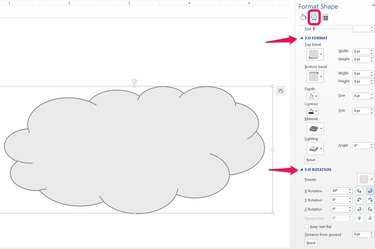
Erweitern Sie die Optionen 3D-Format und 3D-Rotation.
Bildnachweis: Bild mit freundlicher Genehmigung von Microsoft.
Erweitern Sie die Optionen "3D-Format" und "3D-Rotation" im Menü "Form formatieren". Beginnen Sie damit, dem Objekt eine Top Bevel hinzuzufügen. Dadurch erhält das flache Objekt eine dritte Dimension.
Schritt 5
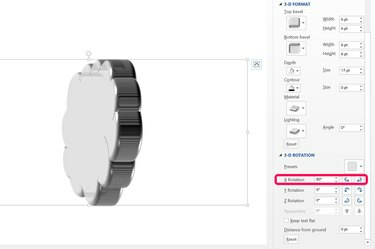
Drehen Sie das Objekt.
Bildnachweis: Bild mit freundlicher Genehmigung von Microsoft.
Ändern Sie die Drehung des Objekts, um seine dritte Dimension häufiger zu machen. Genau wie beim Betrachten der flachen Oberfläche eines Pennys ist es schwierig, die Tiefe einer Form zu erkennen, bis sie gedreht wird. Nachdem Sie das Objekt im gewünschten Winkel gedreht haben, kehren Sie zu den 3D-Formatoptionen zurück, um seine Tiefe und alle anderen von Ihnen bevorzugten Einstellungen festzulegen.
Schritt 6
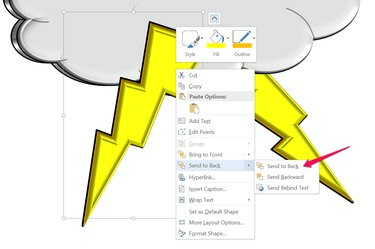
Klicken Sie mit der rechten Maustaste auf eine Form, um sie hinter eine andere Form zu verschieben.
Bildnachweis: Bild mit freundlicher Genehmigung von Microsoft.
Fügen Sie zusätzliche Formen hinzu und wenden Sie 3D-Effekte darauf an, indem Sie die Optionen 3D-Format und 3D-Drehung verwenden. Um eine Form hinter eine andere zu platzieren, klicken Sie mit der rechten Maustaste auf die Form und wählen Sie "Nach hinten verschieben" oder "Nach hinten senden".
Um Formen zu gruppieren, klicken Sie bei gedrückter Strg-Taste auf jede Form, klicken Sie mit der rechten Maustaste auf eine der Formen und wählen Sie „Gruppieren“.
Schritt 7
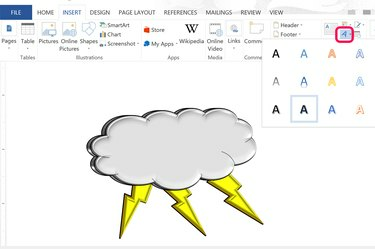
Fügen Sie WordArt in das Dokument ein.
Bildnachweis: Bild mit freundlicher Genehmigung von Microsoft.
Klicken Sie auf das Menü "Einfügen" und dann auf das WordArt-Symbol am rechten Ende der Multifunktionsleiste. Wählen Sie einen WordArt-Stil aus dem Dropdown-Menü aus und geben Sie Ihren Text ein.
Schritt 8
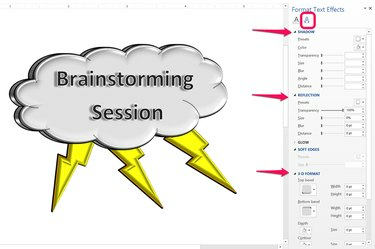
Text-3D-Effekte werden im Menü Textoptionen angezeigt.
Bildnachweis: Bild mit freundlicher Genehmigung von Microsoft.
Klicken Sie mit der rechten Maustaste auf das WordArt-Textfeld nahe dem Rand und wählen Sie "Form formatieren". Wählen Sie "Textoptionen" im Menü Form formatieren und klicken Sie dann auf das Symbol "Texteffekt", das zweite A-förmige Symbol. Erweitern Sie die Optionen "Schatten", "Reflexion", "3D-Format" und "3D-Rotation", um die gewünschten 3D-Effekte für den Text anzugeben.




